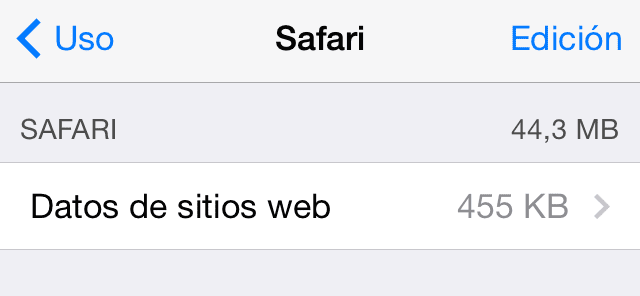
A avea spațiu pe iPhone este vital pentru a continua testarea, utilizarea și bucurarea dispozitivului. Dacă nu ați cumpărat cea mai mare capacitate sau sunteți încă la limită, astăzi vom vedea cum recuperați spațiul Safari ușurând câteva opțiuni.
În ciuda faptului că nu avem prea mult spațiu dedicat acestei aplicații, vom vedea cum să recuperăm spațiu din istoric, cookie-uri și listă de lecturi.
Lista de lecturi. Introducere
Lista de lecturi (Listă de citire) este o caracteristică Safari care vă permite vă permite să marcați paginile pe care doriți să le salvați pentru o lectură ulterioară, cel mai bun lucru este că îl poți avea sincronizat între dispozitivele dvs. iOS și OS X, atâta timp cât aveți iCloud activat.
Activați Lista de citire în iCloud pentru iPhone
Înainte de a vă putea sincroniza lista de lecturi, trebuie asigurați-vă că iCloud este activat în fiecare și sincronizarea Safari este activată. Pentru a face acest lucru, accesați Setări> iCloud și confirmați că ați activat sincronizarea Safari.
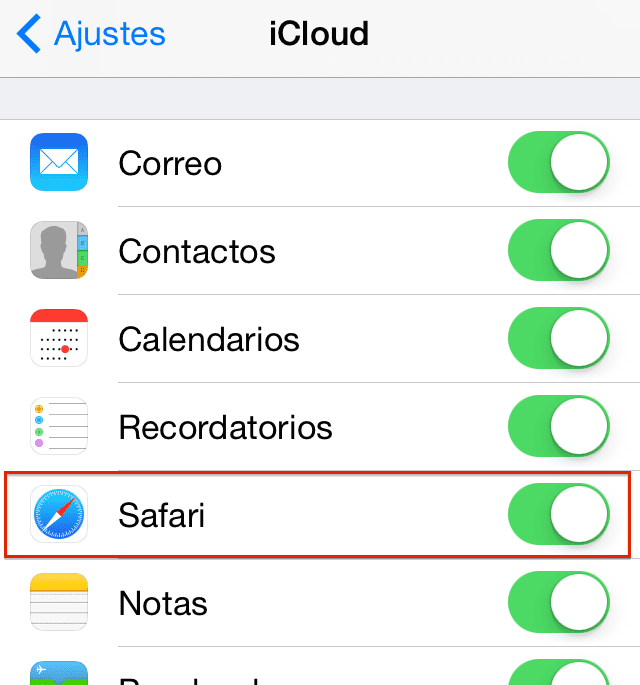
Salvați paginile listei de citire pe iPhone
În cadrul aplicației Safari puteți accesa opțiunea de a salva pagina pe care o vizualizați făcând clic pe pictograma partajare, unde va apărea opțiunea de a salva în lista de citire.
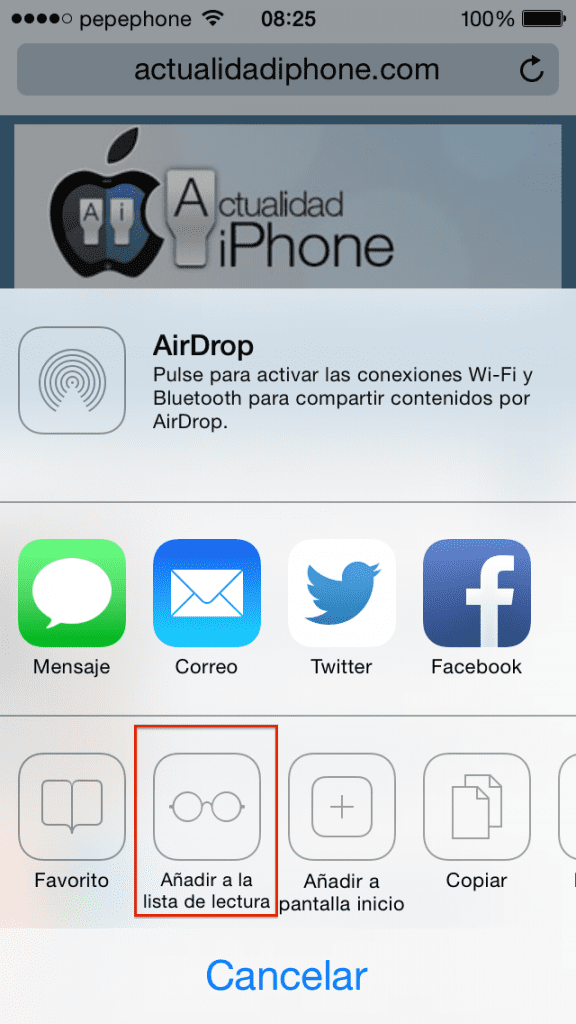
Cum să accesați lista de citire de pe iPhone
Mergeți la Safari și faceți clic pe pictograma Favorite din bara de navigare inferioară (a doua pictogramă din dreapta) și faceți clic pe butonul Listă de citire din partea de sus.
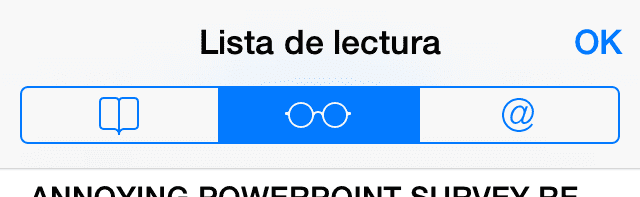
Curățare Safari
Ștergeți istoricul și ștergeți cookie-urile și datele
Accesați Setări> Safari și veți avea opțiuni independente Pentru a șterge istoricul și a șterge cookie-urile și datele, rulați ambele pentru a curăța dispozitivul cât mai mult posibil sau doar Istoricul dacă sunteți interesat să păstrați unele cookie-uri.
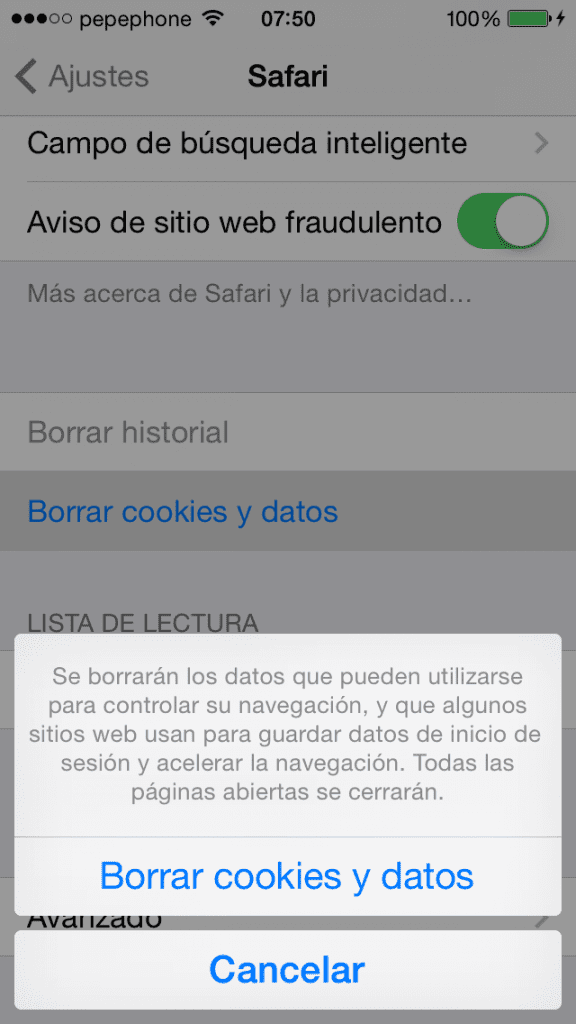
Ștergeți memoria cache a listei de citire
Acces la Setări> General> Utilizare. După câteva secunde vă va oferi un lista cu aplicații și consum de memorie pe care fiecare le are. Accesând Safari putem vedea detaliile.
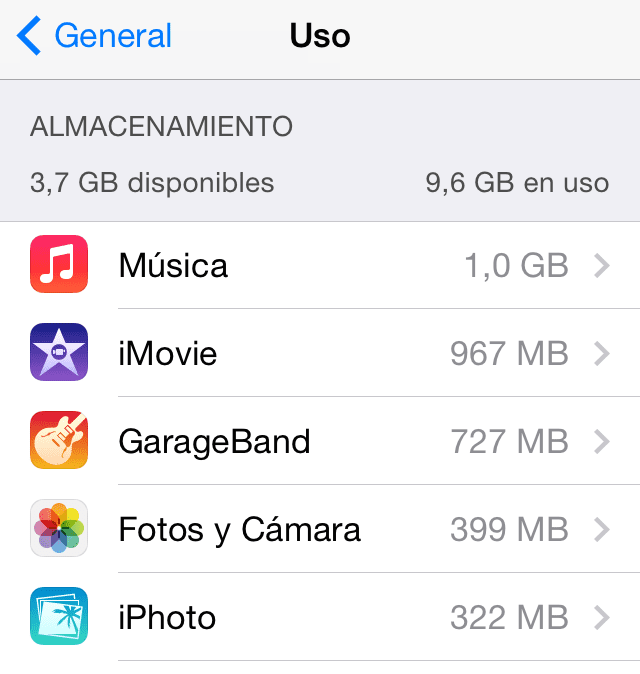
la ștergeți memoria cache a listei de citiri, atingeți Editați în colțul din dreapta sus, apoi faceți clic pe semnul minus care apare chiar lângă caracteristică. Alternativ, glisați spre stânga și un buton roșu Șterge va apărea în dreapta sa.
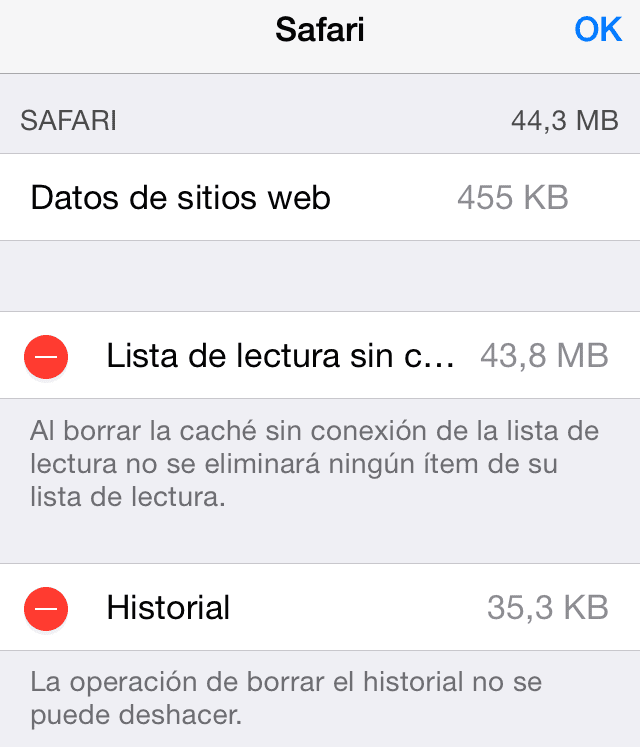
Ștergerea memoriei cache nu înseamnă pierderea datelor paginilor stocate, pur și simplu cele care nu sunt stocate offline nu vor fi vizibile. În meniul de setări Safari am văzut diferite opțiuni, dintre care una ne-a oferit încărcați listele de citire folosind date. A avea această opțiune dezactivată este cea care este acum eliberează spațiu și, de asemenea, ne economisește consumul de date.


Nu pot șterge spațiu din Mail. CUM SĂ O OBȚINI?